Die Top 4 Android Speichermanager Apps zur einfachen Freigabe von Speicherplatz
Oct 15, 2025 • Filed to: Android-Probleme beheben • Proven solutions
Wir alle verwenden Handys heute für unsere täglichen Arbeiten und zu unserer Unterhaltung. In diesem digitalen Zeitalter kommunizieren Menschen jeden Alters, jeder Organisation und jedes Unternehmens schnell per Handy und erstellen jetzt wichtige digitale Dokumente & wie Textdateien, Fotos, Audio & Videos, usw. Daher ist die Datenspeicherung sehr wichtig, damit Sie auch in Zukunft auf wichtige Daten zugreifen zu können.
Daten können in einem Primärspeicher wie RAM oder Sekundärspeicher wie USB-Gerät, SD-Karten oder Speicher-Apps gesichert werden. Android bietet zudem verschiedene Optionen zum Speichern digitaler Daten. Wir unterscheiden im Wesentlichen zwei Typen von Datenspeichern:
- Interner Speicher
- Externer Speicher
Android bietet verschiedene Optionen für das interne und externe Speichern Ihrer Anwendungsdaten. Daher müssen Sie Ihre Daten jetzt nicht mehr von Ihrem Android-Gerät löschen, um freien Speicherplatz zu erhalten und neue Daten zu speichern. Überprüfen Sie einfach, ob Ihre Speicherdaten richtig verwaltet werden.
Sie haben aus Versehen einige wichtige Daten aus dem internen Speicher von Ihrem Android Handy gelöscht? Das ist kein Problem. Lesen Sie hier, wie Sie die Wiederherstellung der Handyspeicherdaten schnell durchführen können.
Teil 1: Die Top 4 Android Speichermanager Apps
Die folgenden 4 Android Speichermanager Apps zählen zu den besten ihrer Art im Google App Store:
1. Storage Analyser
Storage Analyser ist eine leistungsstarke App zur Analyse Ihres Handy-Speichers. Sie können damit die Gerätesystempartitionen, interne, externe SD-Karten oder den USB-Speicher analysieren. Die App zeigt Ihnen die gespeicherten Dateien und Apps nach Größe, Datum, Anzahl der Dateien usw. an. Sie können darüber hinaus unnötige Daten ganz einfach löschen.
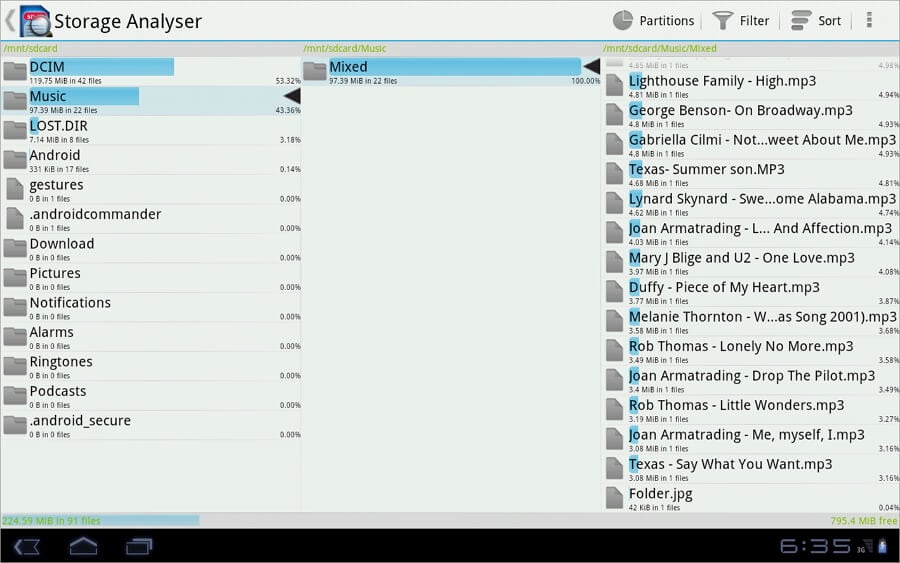
Funktionen:
- Das Problem finden: Die App zeigt die gespeicherten Apps und Dateien nach Größe und Datum an. So können Sie Probleme identifizieren und lösen.
- Dateien filtern: Diese App filtert die gespeicherten Dateien, sodass Sie die richtige Entscheidung zur Verwaltung Ihrer Daten treffen können.
- Dateien kopieren und übertragen: Sie können jeden Inhalt einfach kopieren und verschieben. Bei Bedarf können Sie die Dateien auf der SD-Karte oder auf USB-Geräten speichern.
- Unerwünschte Daten: Sie zeigt Ihnen unnötige Daten, wie Daten von gelöschten Anwendungen, damit Sie diese von Ihrem Android-Gerät entfernen können.
Vorteile:
- Sie erhalten volle Unterstützung für Tablets.
- Informationen werden basierend auf der Größe des Gerätebildschirms angezeigt.
- Sehr schnell und einfach zu bedienen.
- Die App ist kostenlos.
Nachteile:
- Hat keine intelligente Oberfläche oder attraktives Design.
- Manchmal kann es zu einer fehlerhaften Ausgabe der Größe des freien Speicherplatzes kommen.
2. Disk & Storage Analyzer [Root]
Disk & Storage Analyzer ist keine kostenlose App, aber Sie können sie für nur 1,99 $ kaufen. Sie bietet Ihnen den besten Service, wenn Sie Ihre gespeicherten Dateien auf Ihrem Handy verwalten möchten. Diese App zeigt Informationen zu den gespeicherten Apps, Multimediadateien oder Daten auf der internen und externen SD-Karte an.
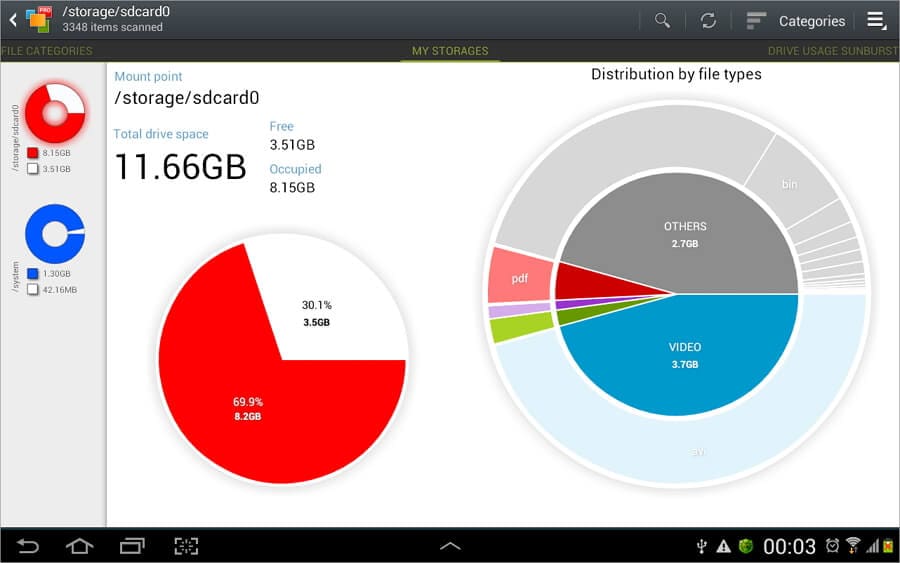
Funktionen:
- Visualisierung: Diese App liefert Ihnen einen guten Überblick über den Speicherplatz Ihres Handys. Basierend auf der Dateigröße wird ein Sunburst-Diagramm angezeigt, sie sehen dann Unterordner oder Dateien. Wenn Sie auf einen Sektor klicken, sehen Sie den Teilsektor zusammen mit detaillierten Informationen.
- Suchoption: Auf dem Android-Gerät finden Sie übersichtliche Dateikategorien. Die Daten sind nach Kategorien wie Musik, Videos, Dokumenten oder nach der Größe wie klein, mittel, größer oder nach Datum wie Tag, Woche, Monat und Jahr geordnet. Außerdem zeigt der Schnellsuchmodus Informationen basierend auf der ausgewählten Suchkategorie an.
- Große Dateien finden: Im globalen Top 10-Dateimodus können Sie leicht die größten gespeicherten Dateien auf Ihrem Android-Gerät finden.
- Cache-Dateien finden: Mit dieser Funktion können Sie ganz einfach verlorene oder versteckte Dateien zusammen mit den Cache-Dateien auf Ihrem Gerät finden.
- Verfügbarer Speicherplatz: Diese Funktion gibt Ihnen eine Übersicht über den verfügbaren Speicherplatz.
Vorteile:
- Sehr intelligente Oberfläche.
- Diese App verfügt über die fortschrittlichste und interaktivste Visualisierung.
- In dieser App gibt es keine Anzeigen oder Viren.
Nachteile:
- Läuft nicht auf M8-Geräten.
- Die App kostet 1,99$.
3. Storage Widget+
Storage Widget+ zeigt in einer einfachen und übersichtlichen Infografik viele Informationen zum Speicherplatz Ihres Handys an. Diese App hat ein attraktives Widget mit coolem Design. Sie können die Größe des Widgets ändern, wenn die Betriebssystemversion Ihres Android-Geräts unterstützt wird, Ihre Daten verwalten oder in der Cloud speichern.
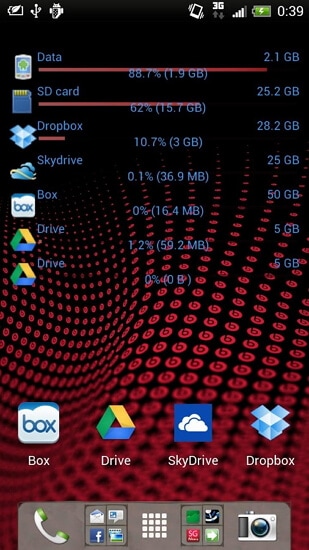
Funktionen:
- Anpassbare Konfiguration: Sie können das Speicher-Widget konfigurieren und die gespeicherten Daten oder Apps nach verschiedenen Typen überprüfen. Außerdem ermöglicht diese App die Anpassung des Erscheinungsbilds wie Hintergrund, Farbe, verschiedene Anzeigeoptionen, verschiedene Arten von Themen und Layouts.
- Unterstützt mehrere Geräte: Die App unterstützt interne, externe SD-Karten, Dropbox, Google Drive, MS Live Skydrive und Box.com.
- Cache-Dateien finden: Sie finden alle auf Ihrem Android-Gerät gespeicherten Cache-Dateien. Löschen Sie einfach die Cache-Dateien und erhalten Sie freien Speicherplatz.
Vorteile:
- Diese Anwendung ist flexibel, so dass Sie den Fortschritt des Projekts einfach verfolgen können.
- Es ist eine sehr vielseitige App.
- Sie können dem Entwickler der App eine E-Mail senden, um Unterstützung zu erhalten.
- Die App ist kostenlos.
Nachteile:
- Die Konfiguration ist sehr mühsam.
4. MEGA Storage Manager
Der MEGA Storage Manager bietet Ihnen Cloud-Dienste. Sie erhalten von Ihrem Android-Gerät aus Zugriff auf die MEGA-Cloud. Jetzt können Sie Ihre Bilder, Dokumente oder andere Dateien und Ordner sicher in der Cloud speichern. Dadurch wird Speicherplatz auf Ihrem Android-Gerät frei.
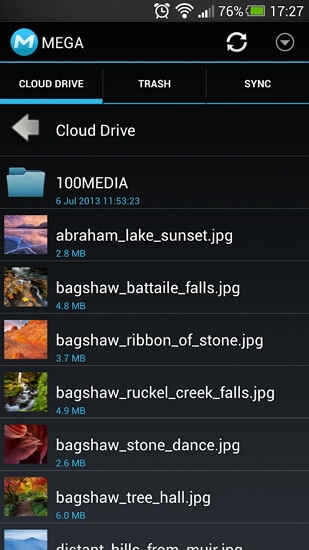
Funktionen:
- Synchronisation: Sie können den Kameraordner synchronisieren, Dateien und andere Inhalte mit Ihrem Android-Gerät automatisch in den MEGA Cloud-Speicher hochladen oder herunterladen. Außerdem können Sie die Synchronisierung für alle Inhalte einrichten, die in dem Ordner auf Ihrem Android-Gerät gespeichert sind.
- Unterstützung bei der Freigabe: Wenn Sie eine Anwendung direkt aus anderen Quellen hochladen möchten, können Sie diese Funktion verwenden. Außerdem können Sie Ihre Inhalte, Bilder, Anwendungen und Links für andere Benutzer des MEGA-Dienstes freigeben.
- Resourcenmanagement: Sie können Ihre Dateien oder Ordner in der MEGA Cloud verschieben, kopieren, löschen und umbenennen.
- Dateien hochladen oder herunterladen: Wenn Sie Ihre Dateien aus der Cloud auf Ihr Android-Smartphone herunterladen oder hochladen möchten, werden Sie benachrichtigt. Sie können beliebige Dateien direkt in der Benachrichtigungsansicht öffnen.
Vorteile:
- Diese App ist kostenlos.
- Sie können Ihre in der Cloud gespeicherten Textdokumente bearbeiten.
- Sie erhalten eine höhere Upload- oder Download-Geschwindigkeit.
Nachteile:
- Manchmal können nicht mehrere Dateien auf einmal in die Cloud hochgeladen werden.
Teil 2: Löschen von Android-Dateien, um Speicherplatz freizugeben
Sie kennen das: Auf Ihrem Android-Handy haben sich viele Musik-, Video-, Foto- und andere Dateien angesammelt. Jetzt wissen Sie aber leider nicht, wie Sie Dateien einzeln oder stapelweise auswählen und löschen können? Keine Sorge, der Dr.Fone - Telefon-Verwaltung ist genau das, was Sie jetzt brauchen.

Dr.Fone - Telefon-Verwaltung (Android)
Der beste Android Speichermanager zum Löschen von Dateien auf Ihrem Handy
- Löschen Sie unerwünschte Dateien auf Ihrem Android-Gerät, z. B. Musik, Videos, Fotos, Texte oder Nachrichten.
- Übertragen Sie Dateien zwischen Ihrem Android Handy und Computer, einschließlich Kontakten, Fotos, Musik, SMS und mehr.
- Verwalten, exportieren/importieren Sie Ihre Musik, Fotos, Videos, Kontakte, SMS, Apps usw.
- Übertragen Sie iTunes auf Android (und umgekehrt).
- Verwalten Sie Ihr Android-Gerät auf dem Computer.
- Völlig kompatibel mit Android 8.0.
Befolgen Sie nun diese einfachen Schritte, um Android-Dateien zu löschen und Speicherplatz freizugeben:
Schritt 1. Installieren Sie das Dr.Fone-Toolkit und führen Sie es aus. Schließen Sie dann Ihr Android Handy an den PC an, auf dem Dr.Fone ausgeführt wird.
Schritt 2. Im Hauptmenü von Dr.Fone sehen Sie mehrere Optionen, unter denen Sie "Telefon-Verwaltung" auswählen sollten.

Schritt 3. Ein neues Fenster wird geöffnet. In diesem Fenster müssen Sie eine Registerkarte im oberen Teil auswählen. Wenn Sie Fotos löschen möchten, die Sie nicht mehr mögen, klicken Sie auf die Registerkarte "Fotos".

Schritt 4. Dann können Sie alle Fotos und Alben sofort sehen. Wählen Sie alle Fotos aus, die Sie nicht mehr benötigen, und klicken Sie auf das Symbol "Papierkorb". Oder Sie können mit der rechten Maustaste auf ein Foto klicken und "Löschen" wählen.
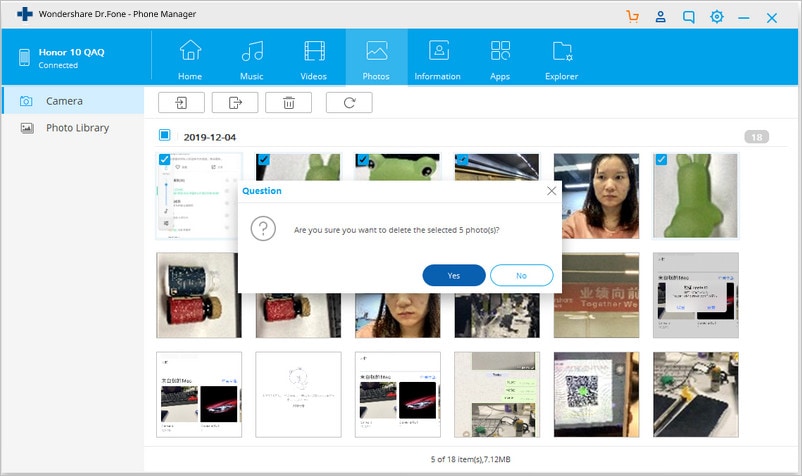
Hinweis: Es ist wirklich einfach, Musik, Videos und Kontakte zu löschen sowie Apps von Geräten zu deinstallieren, um Speicherplatz freizugeben. Der Vorgang ähnelt dem Löschen von Fotos.
Teil 3: Überprüfen Sie Ihren Handy-Speicher
Sie können Ihr Android Handy besser verwalten, wenn Sie den Status des Speicherplatzes im Detail kennen. Den Status sollten Sie daher häufig überprüfen, damit Sie den Speicherplatz Ihres Handys voll nutzen können.
Um den Status zu überprüfen, können Sie die folgenden Schritte ausführen:
Schritt 1. Gehen Sie einfach zur Einstellung "Speicher" Ihres Android Handys. Sie erhalten eine Angabe über den gesamten internen Speicherstatus des Geräts.
Schritt 2. Wenn Sie etwas über den detaillierten Status jedes Elements erfahren möchten, klicken Sie einfach auf das Element.
Schritt 3. Um den externen Speicher zu überprüfen, sollten Sie ein USB-Kabel verwenden. Gehen Sie auf "System" und ermitteln Sie den Speicherstatus Ihres USB-, SD- oder externen Speichers. Gehen Sie auf "Einstellungen" und suchen Sie den & SD-Speicher Ihres Handys. Sie erhalten dann eine Übersicht über den gesamten internen oder externen Speicherstatus sowie den verfügbaren freien Speicherplatz.
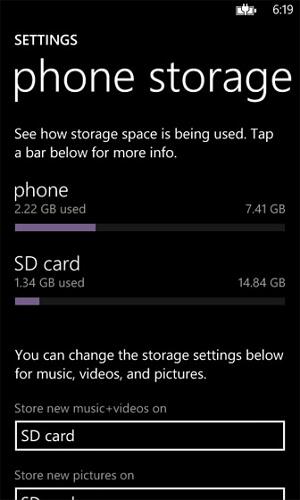
Teil 4: Lösen Sie das Problem "Nicht genügend Speicherplatz verfügbar"
Zunächst sollten Sie wissen, dass nur sehr wenig Platz auf Ihrem Handy für den Systemspeicher vorgesehen ist. Wenn Sie eine neue App auf dem Android-Gerät aktualisieren oder herunterladen möchten, kann Folgendes passieren: Die Meldung "Nicht genügend Speicherplatz verfügbar" wird angezeigt. Diese Meldung kommt sehr plötzlich und stört!
Doch keine Sorge - wir zeigen Ihnen, wie Sie das Problem lösen können:
Option 1: Entfernen Sie Mediendateien und unnötige Apps
Bilder nehmen viel Platz weg. Wenn Sie Bilder oder Multimediadateien auf die SD-Karte verschieben, können Sie Speicherplatz freiräumen. Deinstallieren Sie außerdem unnötige Apps oder verschieben Sie sie auf die SD-Karte, um freien Speicherplatz zu erhalten. Gehen Sie dazu einfach zu den Speichereinstellungen & "Internen Speicher löschen" oder "Daten auf die SD-Karte übertragen".
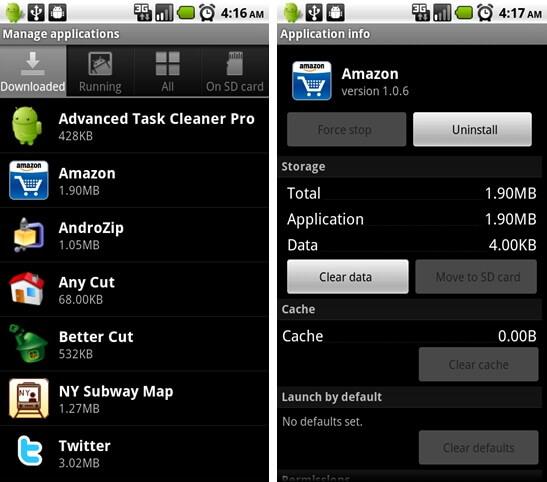
Option 2: Halten Sie den Arbeitsspeicher (RAM) frei
Sie haben schon viele Apps auf Ihrem Handy installiert? Ok, dann belegen diese Apps natürlich einen Teil des Arbeitsspeichers. Daher sollten Sie unnötige Apps beenden oder den Auto-Start von Apps mit Hilfe des Startup Managers deaktivieren, um den RAM freizuhalten. Wenn Ihr Android-Gerät über 2 GB oder mehr RAM verfügt, müssen Sie diesen Schritt nicht ausführen. Wenn Ihr Gerät jedoch nur 1 GB RAM oder weniger hat, ist dies eine effektive Methode, denn dadurch wird es auch schneller.
Option 3: Entfernen Sie die Protokolldateien
Protokolldateien belegen einen Teil des internen Speichers. Wenn Sie die Protokolldateien löschen, erhält Ihr Android Handy problemlos freien Speicherplatz. Wenn Sie *#9900# wählen, sehen Sie ein neues Fenster mit vielen verschiedenen Optionen. Suchen Sie einfach die Option "dumpstate" oder "logcat" im Popup-Menü. Wählen Sie "Dump löschen" und klicken Sie zur Bestätigung darauf.

Option 4: Leeren Sie den App-Cache
Jede installierte App belegt auf drei Arten internen Speicherplatz Ihres Android Handys: die Kern-App, generierte Daten der App und Cache-Dateien. Wenn Sie die Cache-Dateien löschen, erhalten Sie freien Speicherplatz. Apps wie Google, Chrome oder Google+ können wirklich eine große Anzahl von Cache-Dateien auf Ihrem Handy erstellen. Aber das ist kein Problem - gehen Sie einfach auf "Einstellungen", wählen Sie "Anwendungen" und verwenden Sie die Option "Cache löschen".
Option 5: Verwenden Sie die Cloud
Es ist wirklich einfach, Ihre Fotos mithilfe der Cloud zu speichern. Fotos oder Bilder beanspruchen viel Speicherplatz auf Ihrem Android-Gerät. Wenn Sie also Bilder oder Fotos in der Cloud speichern, können Sie viel Speicherplatz auf Ihrem Handy sparen. Sie müssen lediglich eine Cloud-Speicher-App wie Dropbox, G Cloud Backup oder Google+ auf Ihrem Smartphone installieren. Jetzt können Sie die Bilder von Ihrem Android-Gerät löschen, da Sie sie bereits im Cloud-Speicher gesichert haben.
Option 6: Verwenden Sie eine Drittanbieter-App
Mit einer Drittanbieter-App können Sie Ihren Handy-Speicher bequem verwalten. Die Apps bieten Ihnen viele Optionen mit nur einem Klick.
Wenn Sie ein Experte sind und nicht viel Zeit haben, um den Speicherplatz Ihres Android-Geräts zu verwalten, können Sie eine beliebige Speichermanager App aus dem Google Play App Store herunterladen und installieren. Mit nur einem Klick verwalten Sie dann den Speicher Ihres Handys.
Empfohlende Artikeln
Android-Tipps
- Android-Funktionen, die nur wenige Leute kennen
- Verschiedene Android-Manager

Allrounder-Lösung für Smartphone



















Julia Becker
chief Editor
Kommentare